Odkąd Telegram wycofał swoją aplikację Wear OS, platforma wearables nie ma funkcjonalnej aplikacji do przesyłania wiadomości. Oficjalne wsparcie WhatsApp w Wear OS zostało ciepło przyjęte przez entuzjastów smartwatchów z tego samego powodu, ale aplikacja jest daleka od doskonałości, ponieważ wciąż jest w fazie beta. Jednym z tych problemów są powiadomienia WhatsApp, które nie działają w Wear OS, co naprawimy w tym artykule.
Otrzymywanie odpowiednich powiadomień to najważniejszy aspekt korzystania z aplikacji do przesyłania wiadomości na smartwatchu. W tym artykule omówimy rozwiązania umożliwiające naprawienie uszkodzonych powiadomień w WhatsApp dla aplikacji Wear OS.
Istnieje kilka czynników, które mogą zakłócać powiadomienia aplikacji na smartwatchu. Ponieważ Twój zegarek ma ograniczone zasoby obliczeniowe, nie może tak łatwo przetwarzać wielu zadań, jak Twój smartfon. W niektórych przypadkach błędnie skonfigurowane ustawienia mogą powodować, że zegarek pomija powiadomienia o nowych wiadomościach. Oto kilka sposobów, aby to naprawić.
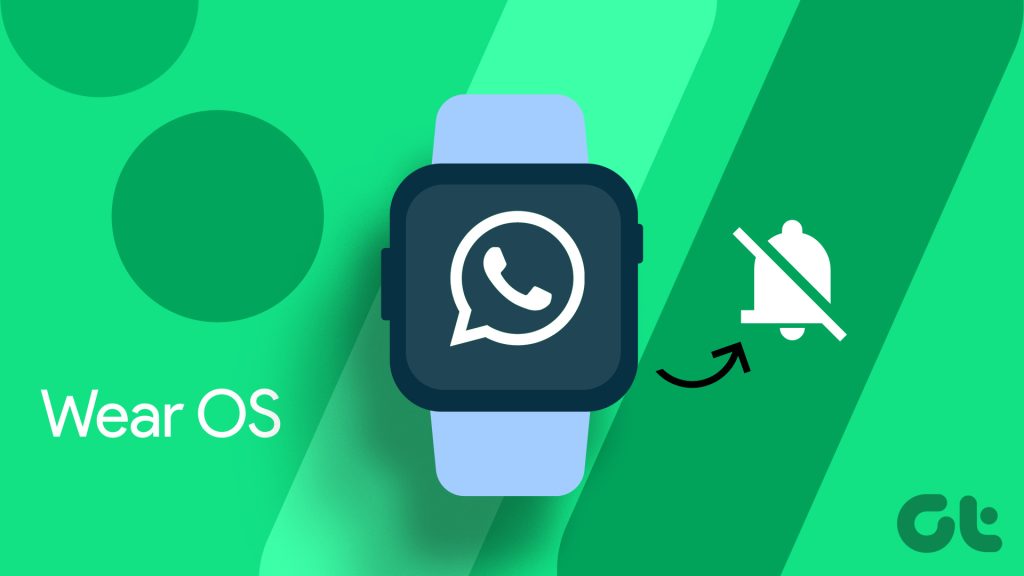
1. Wyłącz funkcję DND na zegarku Wear OS
Gdy funkcja DND jest włączona, niektóre zegarki Wear OS nadal wyświetlają powiadomienia w trybie cichym, bez wibracji i migania ekranu. Jednak niektóre zegarki mogą całkowicie pomijać wyświetlanie powiadomień w DND. W takich przypadkach dobrym pomysłem jest wyłączenie DND na zegarku, aby nadal otrzymywać powiadomienia.
Możesz wyłączyć DND na smartwatchach Wear OS, przeciągając panel powiadomień w dół i przełączając przycisk DND.
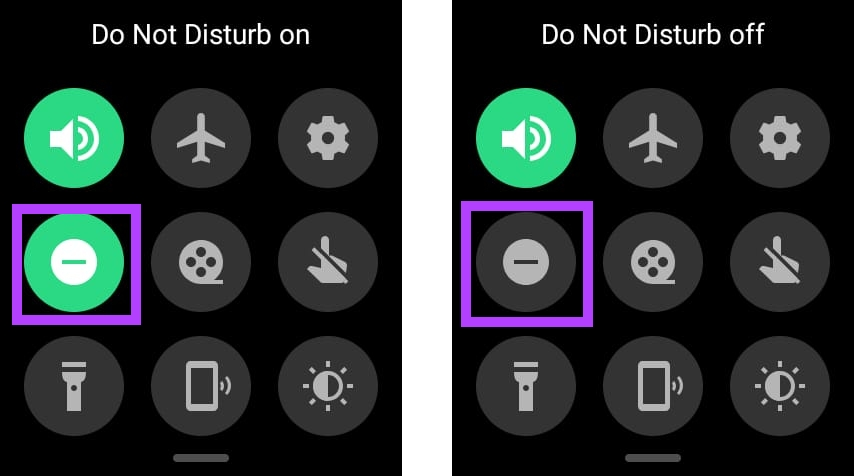
2. Sprawdź ustawienia powiadomień na zegarku Wear OS
Jeśli nie widzisz powiadomień WhatsApp na zegarku, musisz sprawdzić, czy powiadomienia WhatsApp są włączone bezpośrednio na zegarku. Oto jak możesz to zrobić.
Krok 1: otwórz Ustawienia na zegarku i przejdź do „Aplikacje i powiadomienia”. Następnie dotknij Powiadomienia aplikacji.
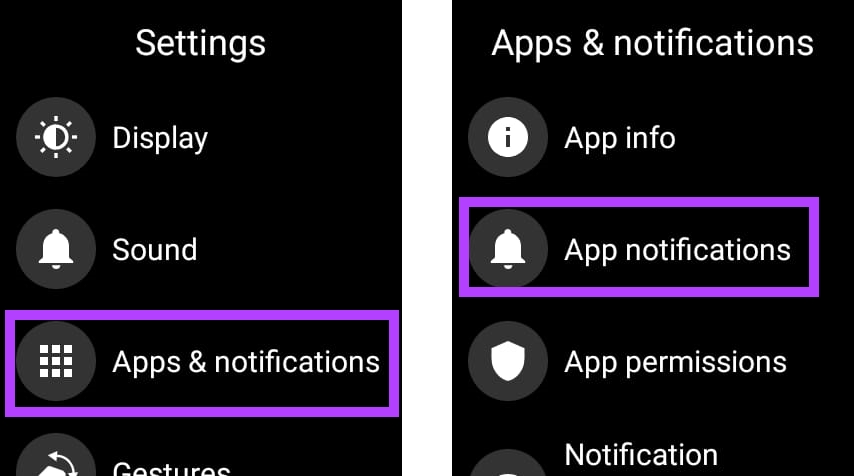
Krok 2: wyszukaj WhatsApp z listy aplikacji. Kliknij go.
Krok 3: Upewnij się, że przełącznik WhatsApp jest włączony.
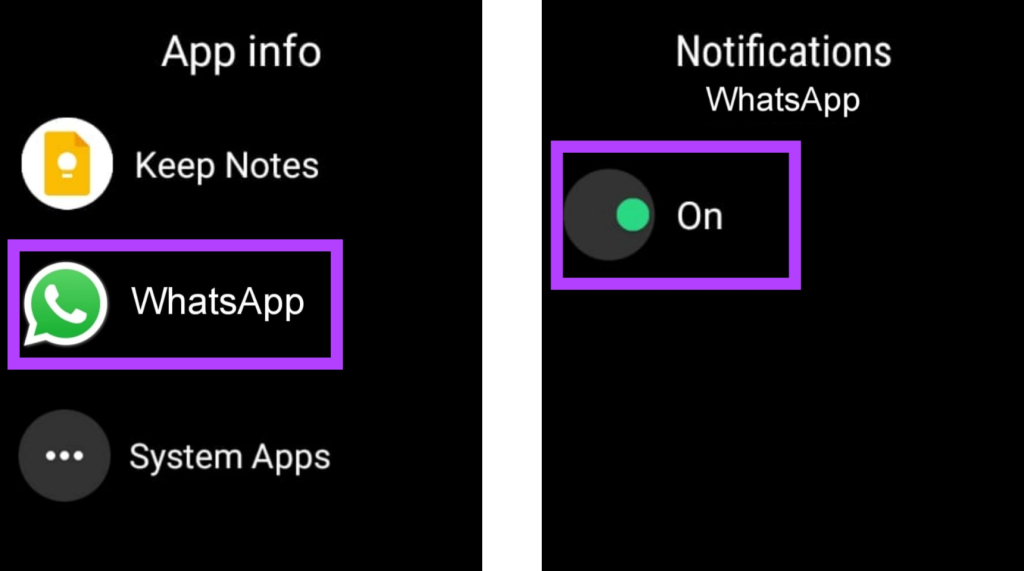
3. Ponownie zainstaluj WhatsApp na swoim smartwatchu
Nowa instalacja aplikacji WhatsApp na zegarku pomoże Ci zresetować wszystkie ustawienia za jednym razem. Może to również rozwiązać wszelkie przypadkowe konflikty, które mogły powodować zawieszanie powiadomień na zegarku. Oto instrukcje, jak to zrobić.
Krok 1: otwórz aplikację Ustawienia na zegarku. Przejdź do „Aplikacje i powiadomienia” i dotknij Informacje o aplikacji.
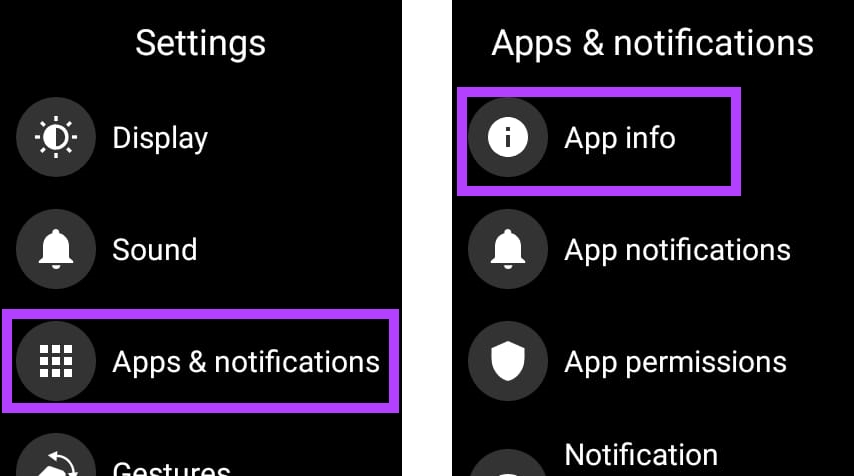
Krok 2: wyszukaj WhatsApp na liście aplikacji. Stuknij w nią.
Krok 3: Teraz wybierz Odinstaluj. Spowoduje to usunięcie WhatsApp z Twojego smartwatcha.
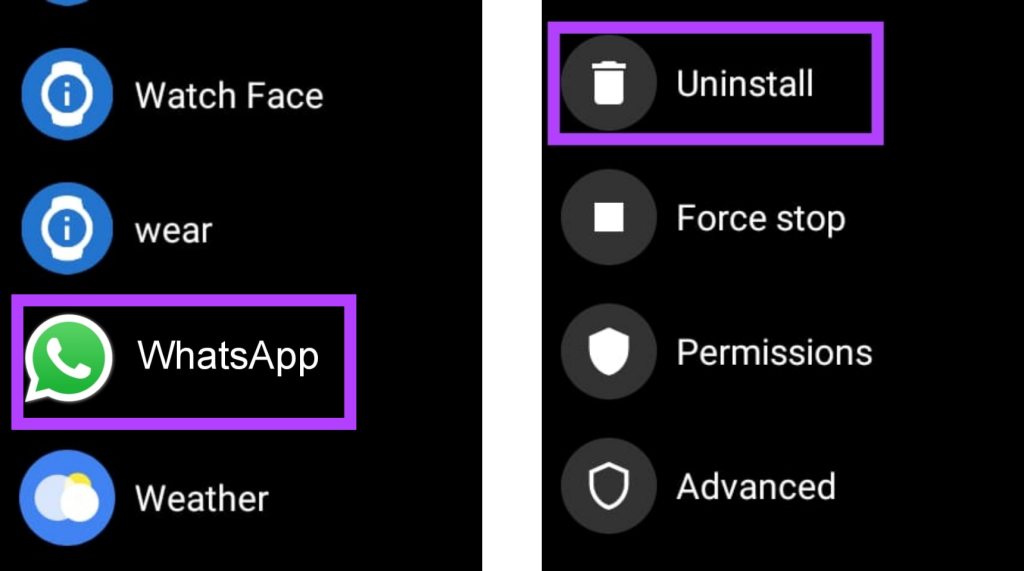
Krok 4: Otwórz Sklep Google Play na smartfonie, wyszukaj i otwórz WhatsApp.
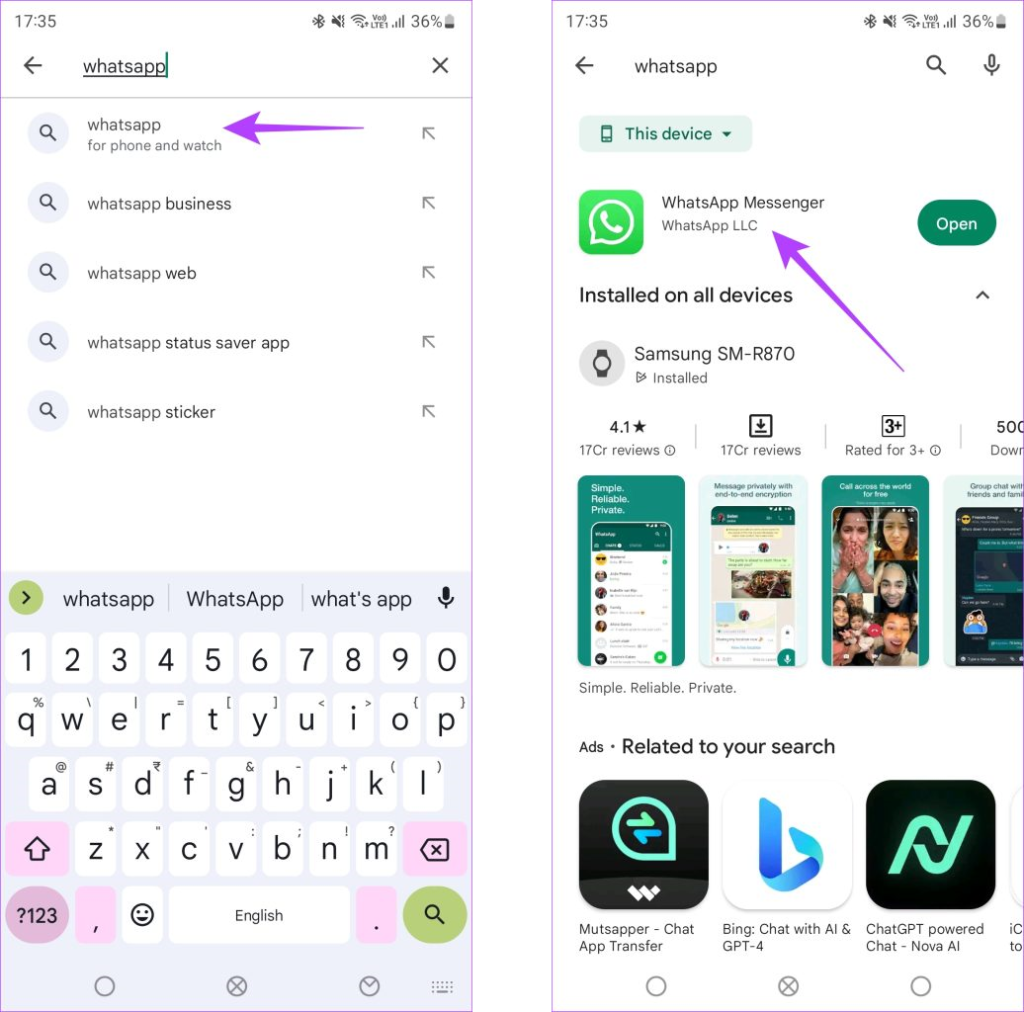
Krok 5: kliknij przycisk instalacji obok nazwy zegarka.
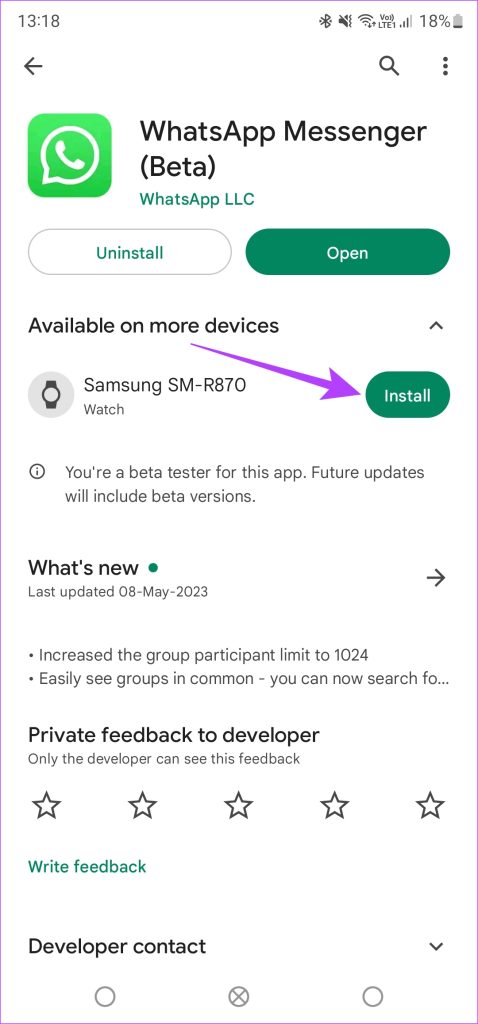
WhatsApp zostanie ponownie zainstalowany na Twoim smartwatchu.
4. Wyłącz oszczędzanie energii na zegarku
Zegarek może zawiesić WhatsApp w tle, aby oszczędzać baterię, jeśli ustawienie oszczędzania energii jest włączone. W związku z tym nie będziesz otrzymywać żadnych wiadomości ani powiadomień na zegarku.
Możesz wyłączyć Oszczędzanie energii w sekcji Bateria w aplikacji Ustawienia na zegarku Wear OS.
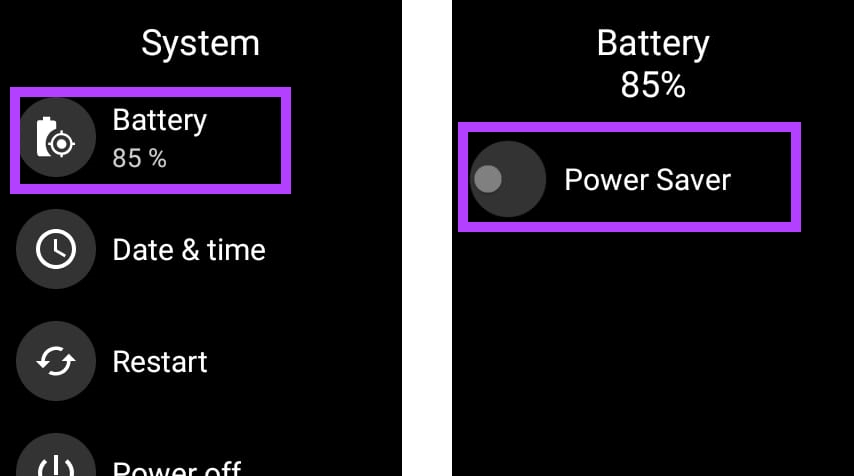
5. Upewnij się, że WhatsApp Web nie jest otwarty gdzie indziej
Może to być trochę krępujące, ale się zdarza. Jeśli przypadkowo pozostawiłeś WhatsApp Web aktywną w innym miejscu, a karta pozostaje otwarta, WhatsApp może nie powiadamiać Cię o nowych wiadomościach na innych urządzeniach. Dzieje się tak, ponieważ WhatsApp myśli, że widziałeś już wiadomość w WhatsApp Web, gdy karta była otwarta.
W ten sposób możesz zobaczyć listę aktywnych urządzeń WhatsApp Web na swoim smartfonie.
Krok 1: Stuknij ikonę trzech kropek i wybierz Połączone urządzenia.
Krok 2: Sprawdź listę wszystkich aktywnych sieci WhatsApp sesji z listy połączonych urządzeń.
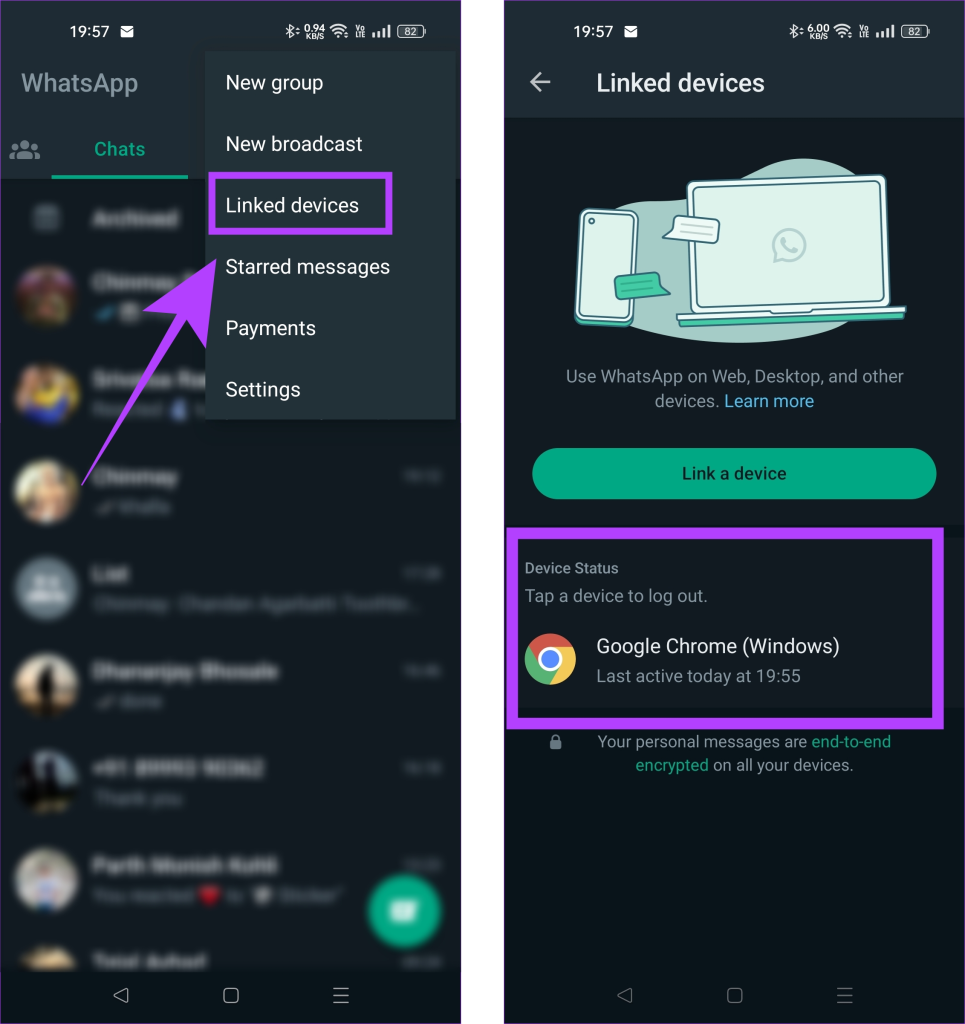
W tym procesie możesz zapoznać się z naszym przewodnikiem, jak wylogować się z urządzeń połączonych z WhatsApp na Androidzie, iPhonie i Macu.
6. Zaktualizuj WhatsApp Wear OS do najnowszej wersji
Ponieważ aplikacja WhatsApp dla Wear OS jest w fazie beta, w przyszłości będzie otrzymywać częste aktualizacje w celu zapewnienia lepszych funkcji i stabilności. Aby zapewnić najlepsze wrażenia, zaleca się korzystanie z najnowszej wersji WhatsApp na zegarku z Wear OS. Oto jak możesz to zrobić.
Krok 1: otwórz aplikację Ustawienia na zegarku. Przejdź do Systemu i wybierz Aktualizacje systemu.
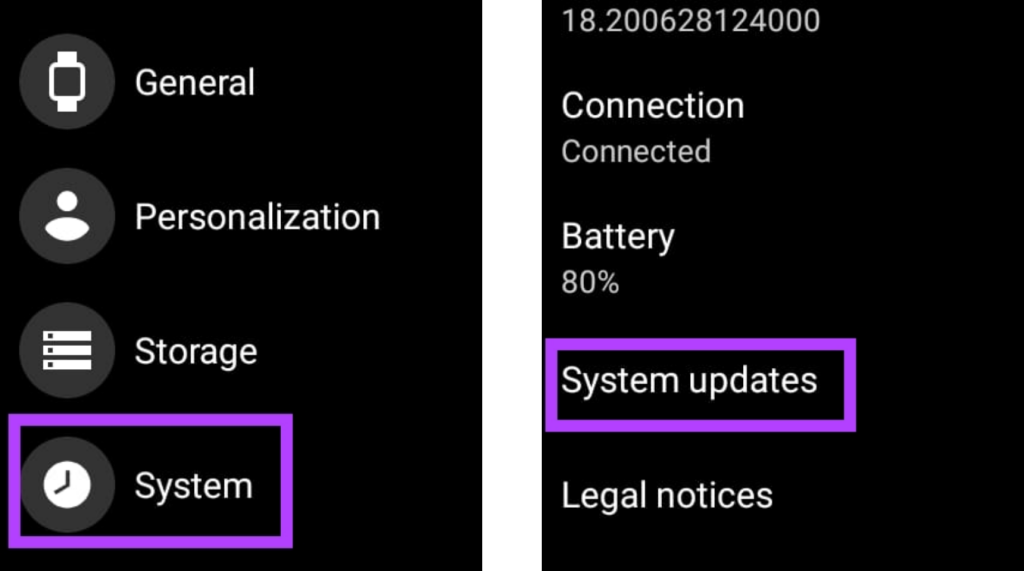
Krok 2: jeśli jest dostępna aktualizacja dla Twojego zegarka, pobierz ją i zainstaluj.
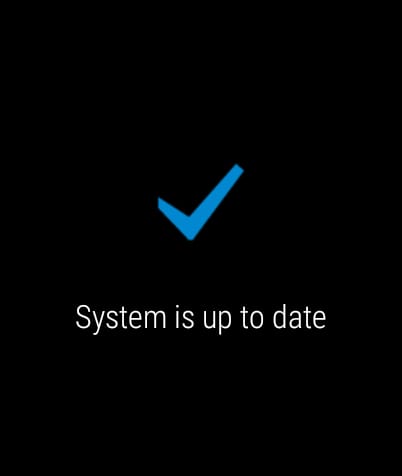
Często zadawane pytania dotyczące braku powiadomień WhatsApp podczas noszenia Kontrola systemu operacyjnego
1. Dlaczego powiadomienia WhatsApp dla aplikacji Wear OS są opóźnione?
Powiadomienia WhatsApp mogą być opóźnione, jeśli zegarek jest podłączony do wolnego źródła internetowego. W przypadku, gdy zegarek korzysta z połączenia internetowego przez Bluetooth, może to spowodować zmniejszenie przepustowości, co skutkuje powolną synchronizacją wiadomości, co ostatecznie opóźnia powiadomienia.
2. Czy otrzymuję powiadomienia o połączeniach w aplikacji WhatsApp Wear OS?
Nie, nie otrzymujesz powiadomień o połączeniach WhatsApp w aplikacji Wear OS. Jeśli jednak zegarek jest połączony z telefonem, będziesz otrzymywać powiadomienia o połączeniach, ale pamiętaj, że jest to normalna synchronizacja powiadomień między zegarkiem a telefonem, a nie z powodu aplikacji WhatsApp Wear OS.
3. Czy muszę utrzymywać połączenie zegarka z telefonem, aby otrzymywać powiadomienia?
Jeśli Twój zegarek ma łączność komórkową lub jeśli utrzymujesz połączenie zegarka z siecią Wi-Fi, nie potrzebujesz, aby zegarek pozostawał podłączony do telefonu. Jeśli jednak Twój zegarek korzysta z internetu w telefonie, musisz go łączyć z telefonem, aby otrzymywać bezpośrednie powiadomienia w aplikacji WhatsApp Wear OS.
Powiadomienia WhatsApp na Twoim nadgarstku
Aplikacja WhatsApp Wear OS jest wciąż w fazie beta, dlatego możesz napotkać problemy podczas jej używania, takie jak opóźnione powiadomienia lub niedziałająca WhatsApp w Wear OS. Ale aplikacja z pewnością będzie lepsza dzięki aktualizacjom, więc zawsze miej oko na najnowszą wersję. Jeśli napotykasz jakiekolwiek inne problemy z aplikacją WhatsApp Wear OS, daj nam znać w sekcji komentarzy poniżej.